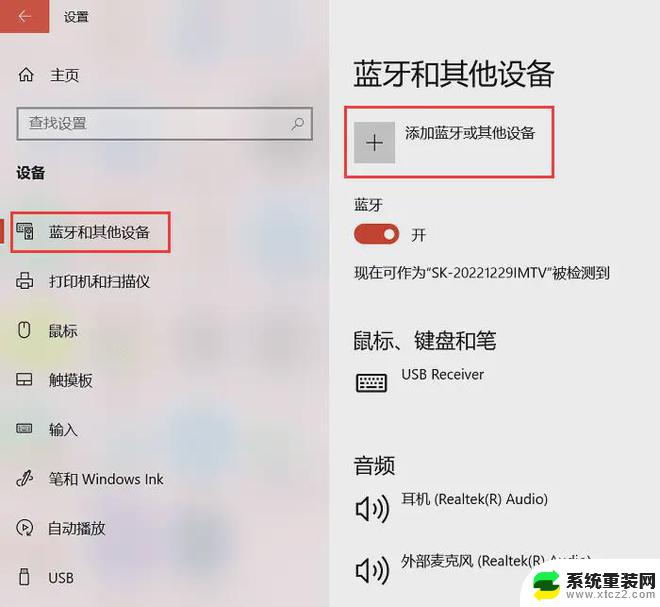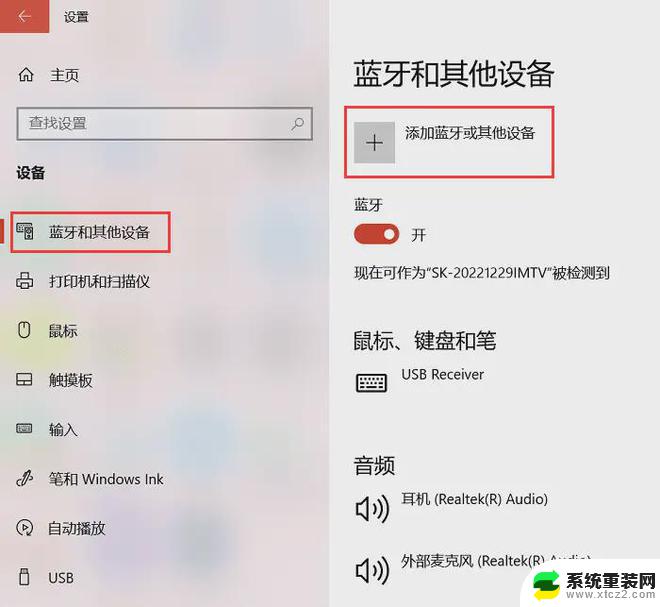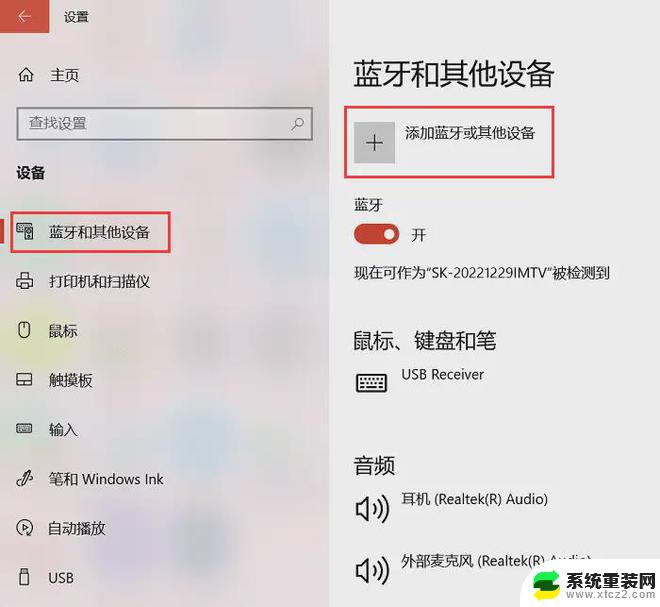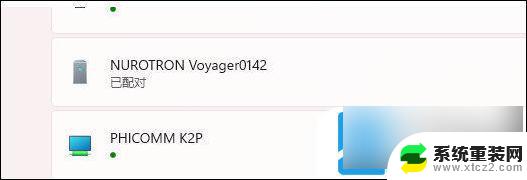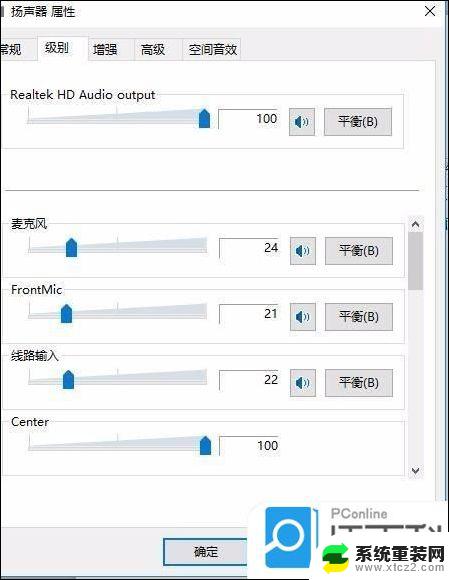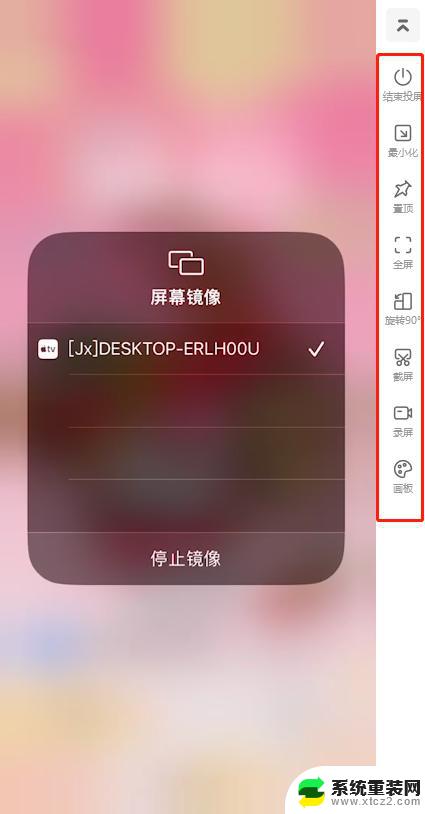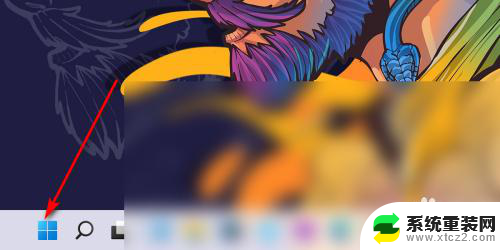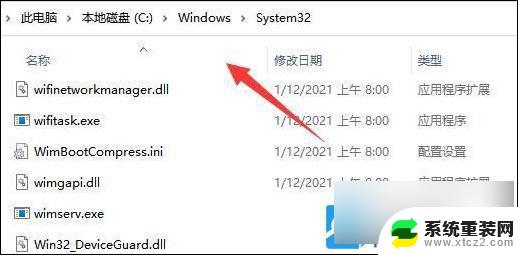win11连蓝牙耳机 Win11蓝牙耳机连接教程
更新时间:2023-09-06 13:08:24作者:xtyang
win11连蓝牙耳机,在现代科技的推动下,蓝牙耳机已经成为了许多人生活中不可或缺的配件,而随着微软最新推出的操作系统——Win11的面世,更多的用户开始关注Win11蓝牙耳机的连接问题。Win11作为一款全新的操作系统,其蓝牙耳机连接教程相较于之前的版本可能有所不同。为了帮助用户更好地了解和掌握Win11蓝牙耳机的连接方法,本文将详细介绍Win11蓝牙耳机连接教程,帮助读者顺利连接自己的蓝牙耳机,享受到极致的音乐体验。
具体方法:
1.首先我们打开win11系统桌面,点击“设置”选项。
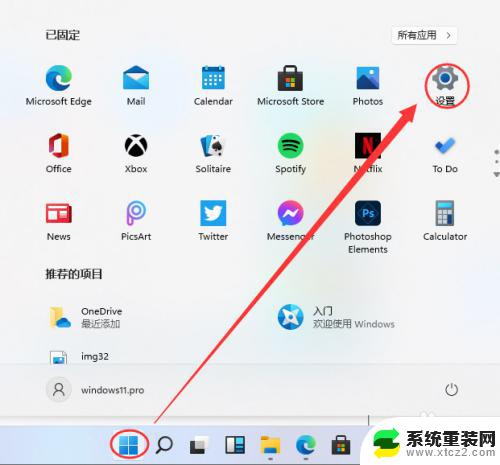
2.进入到页面我们找到“设备”选项,点击进入。
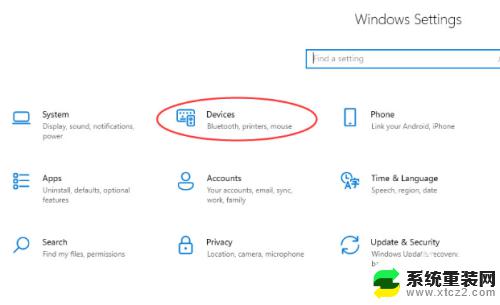
3.进入到设备页面,我们在左侧找到“蓝牙与其他设备”选项。在右侧的上方点击“+”点击添加蓝牙设备即可。
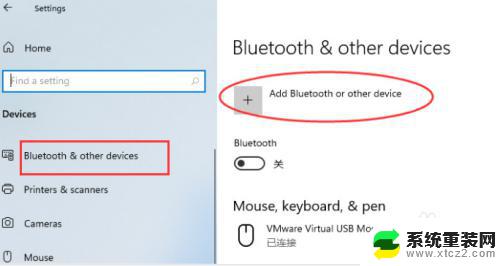
4.然后我们开始搜索蓝牙,搜索到了设备以后,然后点击连接就可以了。
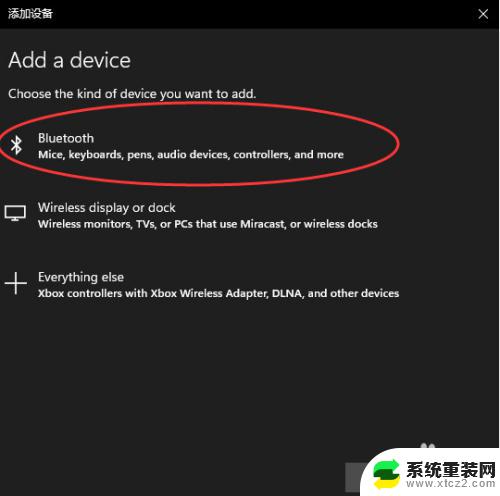
以上就是如何在Win11上连接蓝牙耳机的全部内容,如果您遇到这种情况,可以按照本文介绍的方法解决,希望这篇文章能对您有所帮助。